Hilfe für Dein Samsung Galaxy A13
Wähl ein Thema, zu dem Du mehr wissen willst.
-
Hilfe zur SIM-Karte
SIM-Kartentyp
Für Dein Samsung Galaxy A13 brauchst Du den SIM-Kartentyp Nano-SIM. Gut zu wissen: Du findest den SIM-Kartenhalter oben links.
Zweite SIM-Karte einschalten
- Öffne das Menü Deines Smartphones und wähl Einstellungen aus.
- Wähl Verbindungen.
- Wähl SIM-Manager aus.
- Tipp auf die gewünschte SIM-Karte.
- Über den Schieberegler schaltest Du die SIM-Karte ein oder aus.
PIN ändern
Um die PIN Deiner SIM-Karte zu ändern, gibst Du über die Tastatur Deines Geräts **04*alte PIN*neue PIN*neue PIN wiederholen# ein.
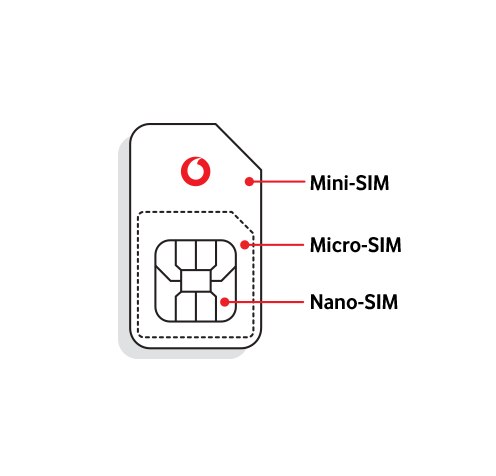
SIM – kurz erklärt
SIM = Die klassische SIM-Karte gibt es in 3 Größen. Wir schicken Dir alle zu. Als Triple SIM-Karte. Du wählst Deine Größe aus und legst die Karte ein. Fertig!
-
Vodafone APN-Einstellungen für Deinen Internet-Zugang
Internet einrichten
- Wähl Einstellungen.
- Wähl Verbindungen.
- Wähl Mobile Netzwerke.
- Wähl Zugangspunkte aus.
- Tipp auf das + Neuer APN, um einen neuen APN hinzuzufügen.
- Wähl Hinzufügen.
- Bitte gib die unten aufgelisteten Daten ein.
- Tipp auf Menü-Symbol.
- Tipp dann auf Speichern.
- Name: Vodafone Internet
- APN: web.vodafone.de
- Proxy: Nicht festgelegt
- Port: Nicht festgelegt
- Benutzername: Nicht festgelegt
- Passwort: Nicht festgelegt
- Server: Nicht festgelegt
- MMSC: Nicht festgelegt
- MMS-Proxy: Nicht festgelegt
- MMS-Port: Nicht festgelegt
- MCC: 262
- MNC: 02
- Authentifizierungstyp: PaP oder CHAP
- APN-Typ: default,supl,xcap
- APN-Protokoll: IPv4/IPv6
- APN-Roaming-Protokoll: IPv4/IPv6
- Übertragungsart: Nicht angegeben
- Typ des virtuellen Mobilfunknetzbetreibers: Ohne oder Keine
- Wert des virtuellen Mobilfunknetzbetreibers: Nicht festgelegt
Häufige Probleme und Lösungen bei APN-Einstellungen im Vodafone-Netz
Manchmal können trotz korrekter APN-Einstellungen Probleme mit der mobilen Datenverbindung auftreten. Hier sind einige Lösungsansätze:
Überprüfe zunächst, ob die mobilen Daten auf Deinem Gerät aktiviert sind. Du findest diese Option in den Netzwerkeinstellungen Deines Geräts.
Ein einfacher Neustart Deines Smartphones kann oft Verbindungsprobleme lösen.
Stelle sicher, dass es keine ausstehenden System- oder Netzbetreiber-Updates gibt. Diese können Verbesserungen für die Netzwerkverbindung enthalten. Du findest diese Option in den Systemeinstellungen Deines Geräts.
Netzwerk-Einstellungen
Netzmodus ändern
Um den Netzmodus zu ändern, geh im Menü Deines Samsung-Smartphones auf
- Einstellungen.
- Wähl Verbindungen.
- Dann auf Mobile Netzwerke.
- Wähl Netzmodus. Gut zu wissen: Nutzt Du mehrere SIM-Karten, siehst Du Netzmodus SIM 1 und Netzmodus SIM 2.
- Wähl den gewünschten Netzmodus.
Je nach Aufenthaltsort sind unterschiedliche Netzmodi verfügbar. Stell den schnellsten Netzmodus ein, damit Dein Smartphone immer das Netz mit der schnellsten Daten-Geschwindigkeit und dem besten Empfang findet.
Grund-Einstellungen
IMEI-Nr. abfragen
Tipp über die Wähltastatur Deines Smartphones den Code *#06# in das Wählfeld ein.
Die IMEI-Nummer wird Dir sofort auf dem Display angezeigt.Gerät auf die Werkseinstellungen zurücksetzen
Dein Handy ist langsam oder funktioniert nicht normal. Dann setz es auf die Werkseinstellungen zurück. In den meisten Fällen hilft das. Gut zu wissen: Deine eigenen Handy-Einstellungen werden dadurch gelöscht.
- Geh dafür auf Einstellungen.
- Wähl Allgemeine Verwaltung.
- Wähl Zurücksetzen.
- Wähl Auf Werkseinstellungen zurücksetzen oder Reset auf Werkseinstellungen.
- Wähl Zurücksetzen. Gut zu wissen: Alle Daten werden aus Deinem Telefonspeicher gelöscht. Tipp: Sicher vorher Deine Daten, damit Dir z.B. keine Kontakte verloren gehen.
- Wähl Alles löschen.
-
Hilfe zu Anrufe
Mailbox abhören
Um die Mailbox einzurichten oder abzuhören, wähl 55 00.
WLAN-Anrufe ein-oder ausschalten
- Tipp auf das Telefon-Symbol.
- Tipp auf das Menü-Symbol.
- Wähl Einstellungen.
- Wähl WiFi Calling.
- Schalt WiFi Calling über den Schieberegler für die gewünschte SIM-Karte ein.
-
Hilfe SMS einrichten
So richtest Du SMS ein
- Tipp auf das Nachrichten-Symbol.
- Tipp auf das Menü-Symbol.
- Tipp auf Einstellungen.
- Nutzt Du 2 SIM-Karten, dann wähl zuerst die SIM-Karte aus, um die Einstellungen zu ändern. Nutzt Du nur eine SIM-Karte, tipp auf Erweitert.
- Wähl SMSC.
- Als SMSC-Nummer erscheint die +491722270333. Ist das nicht der Fall, gib diese Nummer bitte ein. Tipp dann auf OK, um die Eingabe zu speichern.
Hilfe E-Mail einrichten
So richtest Du E-Mail ein
- Öffne den Galaxy Store. Such über die Lupe oben rechts nach Samsung Email. Lad die App Samsung Email herunter.
- Wähl E-Mail.
- Wähl Weitere.
- Gib Deine Vodafone E-Mail-Adresse ein. Deine Vodafone-E-Mail-Adresse z.B.: name@arcor.de, name@vodafone.de, name@vodafonemail.de oder name@kabelmail.de.
- Gib das Passwort Deiner Vodafone E-Mail-Adresse ein. Und wähl dann Anmelden.
- Optional: Ändere bei Bedarf die Synchronisationseinstellungen über die E-Mail-Sync-Einstellungen.